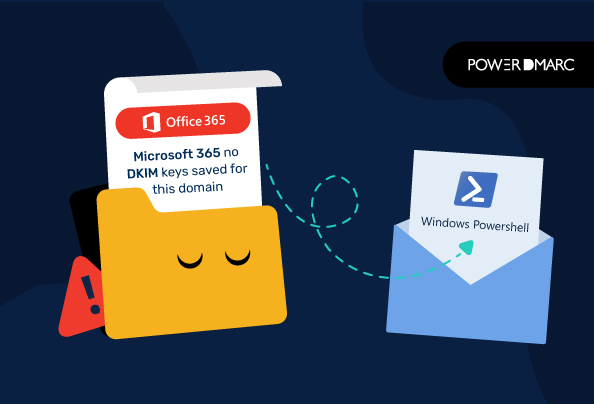Enquanto estiver a adicionar domínios no Microsoft Exchange Online, poderá deparar-se com a seguinte mensagem de erro: " Nenhuma chave DKIM guardada para este domínio ", embora não encontrando opção para activar as chaves DKIM para os domínios.
Este é um impedimento comum enfrentado pelos utilizadores do Microsoft Exchange Online. No entanto, isto pode ser facilmente resolvido usando o Windows Powershell.
O que é o DKIM?
DKIM é um Correio Identificado DomainKeys, que é um método pelo qual uma organização pode fazer valer a responsabilidade por uma mensagem de uma forma que pode ser validada pelo destinatário. A assinatura digital funciona de forma semelhante ao processo utilizado para verificar as assinaturas digitais em correio electrónico assinado ou em formulários web, com a excepção de que a assinatura digital é acrescentada a cada mensagem enviada pelo sistema de correio habilitado para DKIM, em vez de apenas uma mensagem.
Apresenta vários benefícios, incluindo uma redução na falsificação de identidade, por exemplo, spam e phishing. Isto permite que o receptor possa confirmar que a mensagem é genuína. Quando uma mensagem enviada pela, ou em nome da, sua organização tiver sido autenticada, essa mensagem dá ao destinatário a garantia de que o conteúdo não foi alterado em trânsito.
Passos para permitir o DKIM usando o Windows Powershell no Microsoft 356 Exchange Online
- Na sua aplicação Windows Powershell, seleccione "Executar como administrador".
- Na janela de comandos do Windows Powershell, é necessário executar os quatro comandos seguintes:
1. $UserCredential = Get-Credential
Aparecerá uma caixa de diálogo exigindo o seu nome de utilizador e palavra-passe. Certifique-se de que faz o login no Powershell com as suas credenciais do Office 365, como administrador.
2. $Session = New-PSSession -ConfigurationName Microsoft.Exchange -ConnectionUri -Credential $UserCredential -Authentication Basic - AllowRedirection
3. Import-PSSession $Session -DisableNameChecking
4. New-DkimSigningConfig -DomainName "yourdomain.com" -Enabled $true
[Nota: Lembre-se de substituir "yourdomain.com" pelo seu próprio nome de domínio, uma vez que este é apenas um exemplo de domínio para o bem deste artigo].
Correcção do erro "Nenhuma chave DKIM guardada para este domínio".
- Agora, se voltar a entrar no seu Portal de Administração Online Exchange, deverá poder visualizar a opção de activar o DKIM para o seu domínio
5. Finalmente, depois de ter activado as suas teclas DKIM, precisa de executar o último comando: Remover-PSSession $Session para terminar a sua sessão Powershell
Porque precisa de activar o DKIM para o seu domínio Office 365?
O DKIM utiliza criptografia de chave pública para vincular um pedaço de texto a um remetente autorizado, adicionando uma assinatura aos cabeçalhos de correio eletrónico e a outros componentes da mensagem. A assinatura é verificada através de uma chave privada quando a mensagem é recebida, e o remetente é então responsabilizado pela sua identidade de correio eletrónico publicada na Internet. É um protocolo essencial para garantir a entrega segura e inalterada das suas mensagens. A Microsoft recomenda que active o DKIM para uma maior segurança de correio eletrónico para os seus domínios registados no seu portal.
Espero que este artigo o tenha ajudado a resolver a questão "Nenhuma chave DKIM activada para este domínio" no Microsoft 365 Exchange Online. Se quiser saber mais sobre como configurar o DKIM no Office 365, pode consultar o nosso escritório 365 DKIM guia.
Para parar os ataques de spoofing no seu domínio, obtenha relatórios diários sobre os resultados da autenticação do Office 365 DKIM configurando o nosso Analisador de relatórios DMARC hoje!
- SPF Softfail Vs Hardfail: Qual é a diferença? - 26 de abril de 2024
- A FTC informa que o correio eletrónico é um meio popular para as burlas de falsificação de identidade - 16 de abril de 2024
- SubdoMailing e a ascensão do phishing de subdomínio - 18 de março de 2024